Huluを解約する
Hulu を利用しなくなった場合にはいつでも解約することが可能です。この記事では Hulu を解約する手順について分かりやすく解説します。
(2021 年 08 月 17 日公開 / 2021 年 08 月 17 日更新)
目次
Huluを解約する
Hulu の利用をしなくなりサービスを解約したい場合には、画面右上に表示されているプロフィールをクリックし、表示されたメニューの中から「アカウント」をクリックしてください。

パスワードの確認画面が表示されます。ログイン用パスワードを入力し、そのあとで「進む」をクリックしてください。
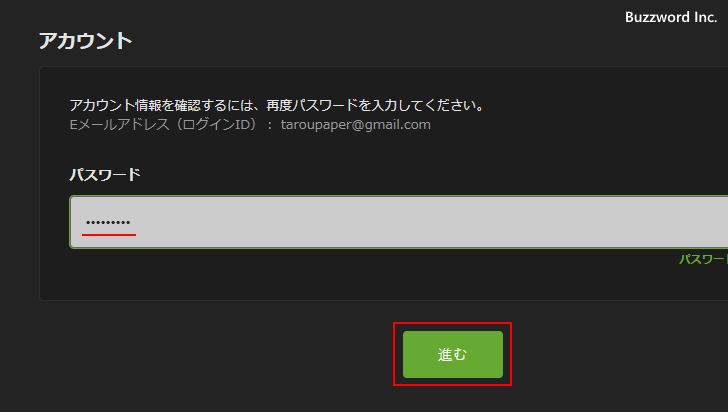
「アカウント」画面が表示されます。(「基本情報」タブが表示されていると思いますが、違うタブが表示されていた場合は「基本情報」をクリックしてください)。
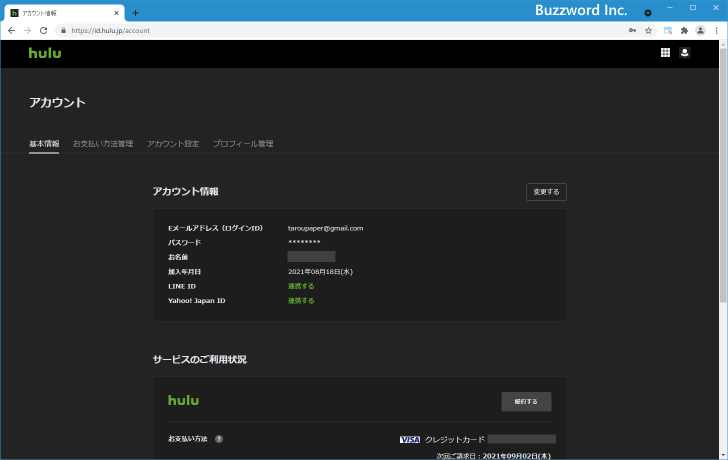
「サービスのご利用状況」のブロックにある「解約する」をクリックしてください。
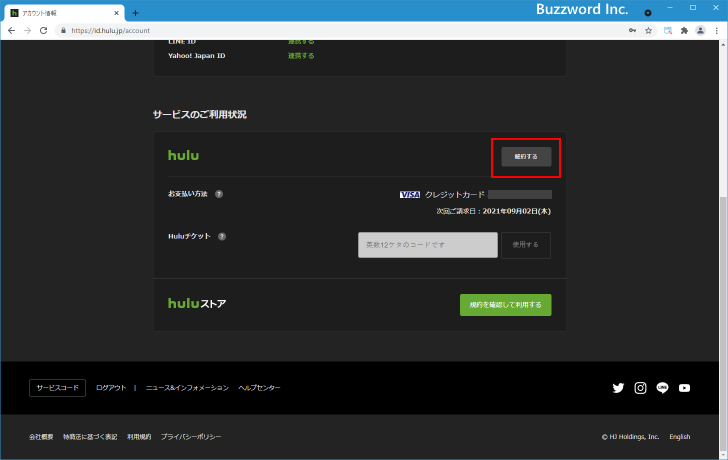
サービス解約の手続きが開始されます。表示された画面下部にある「解約ステップを進める」をクリックしてください。
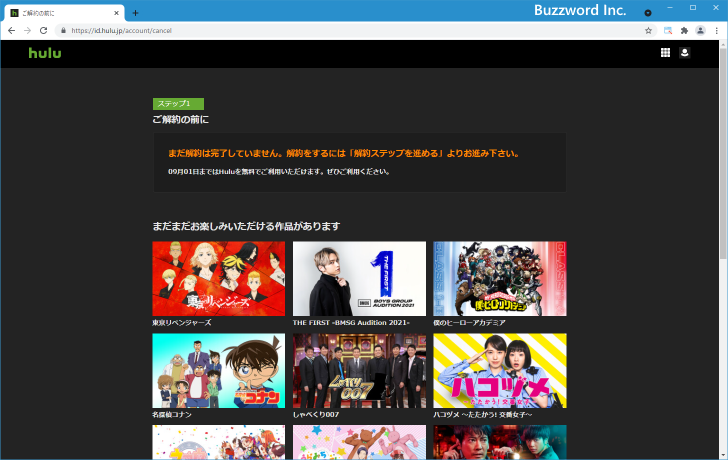
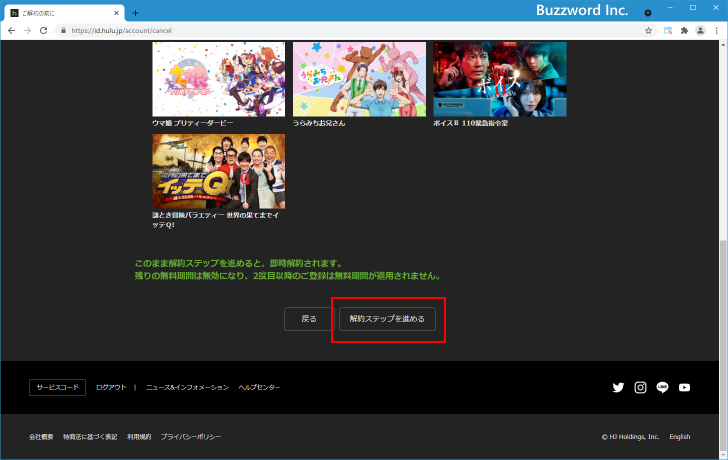
アンケートの画面が表示されます。答える答えないはどちらでも構いません。画面下部にある「解約する」をクリックしてください。
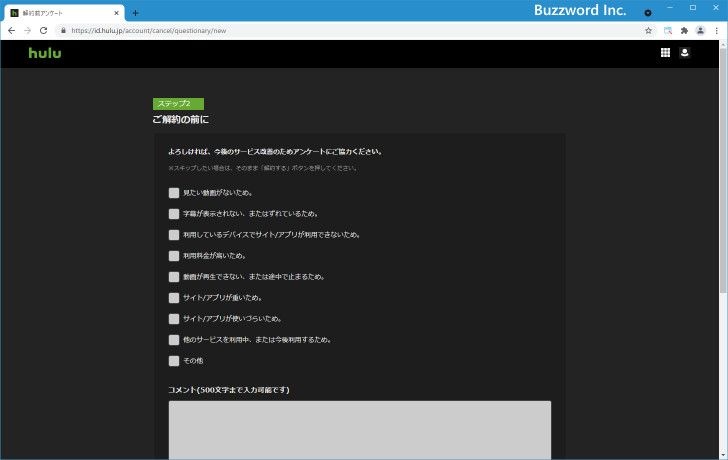
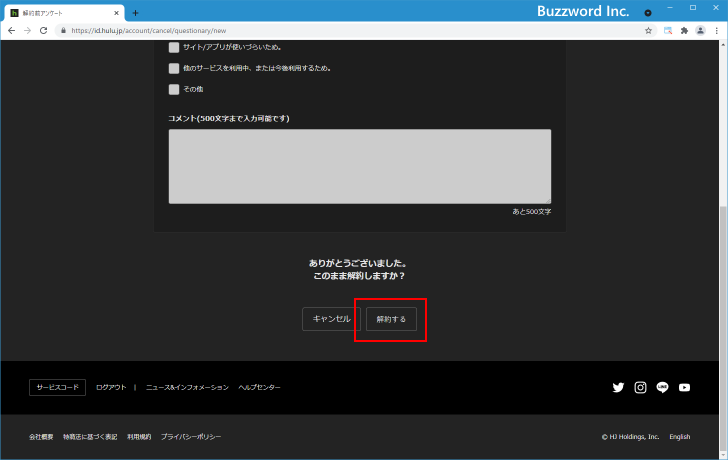
Hulu の解約が完了しました。
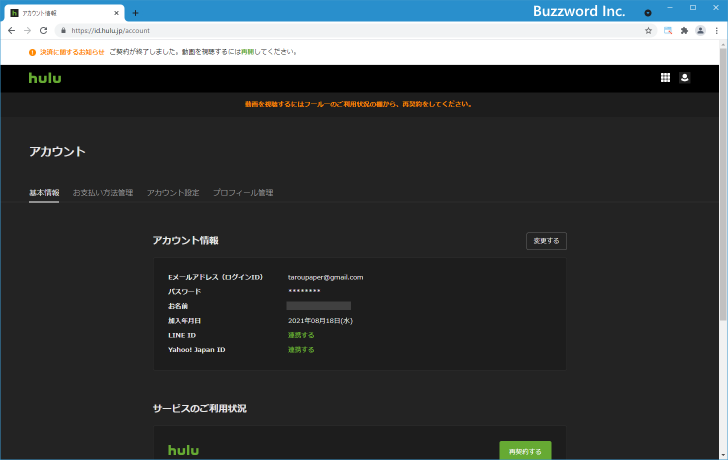
2 週間の無料体験期間だった場合は、解約するとすぐに Hulu の利用ができなくなります。また 2 週間の無料体験が利用できるのは一度だけです。あらためて契約を再開した場合、その時点で通常の新規契約が行われたことになるのですぐに月額費用が発生しますのでご注意ください。
有料で利用している場合は、解約を行ってもすぐに利用できなくなるわけではなく、次の更新日までは引き続き利用可能です。
-- --
Hulu を解約する手順について解説しました。
( Written by Tatsuo Ikura )

著者 / TATSUO IKURA
初心者~中級者の方を対象としたプログラミング方法や開発環境の構築の解説を行うサイトの運営を行っています。